bouncer1980
Gebruiker
- Lid geworden
- 7 dec 2006
- Berichten
- 324
Bekijk de onderstaande video om te zien hoe je onze site als een web app op je startscherm installeert.
Opmerking: Deze functie is mogelijk niet beschikbaar in sommige browsers.

ik begrijp niet goed waarom mijn gebruiker "daniel" heet
Samengevat lijkt me dit de oplossing. Lees ook de tip van Scrapheap door, waardoor je in combinatie daarmee wellicht alles nog beter snapt:
- Maak een lokaal account aan met alleen gebruikers rechten met de naam die jij wilt
- Maak een lokaal account aan met admin rechten, noem deze bijvoorbeeld admin, das meteen duidelijk wie het is.
- Log op beide accounts in en zorg dat alles werkt.
- Kopieer alle gegevens/mail/foto's van daniel/bounce of hoe het nu ook mag heten naar een backup externe schijf als dat nog niet gebeurd is.
- En dan kopieer alle gegevens/mail/foto's nu naar de nieuwe gebruiker.
- Ok... nu ben je bijna klaar... echt niets vergeten? Dan verwijder je via "account beheer" daniel/bounce compleet.
- En last but not least: Maak met de gratis Aomei Backupper een backup van je harde schijf/SSD naar een externe schijf waar veel/voldoende ruimte op zit. Dit laatste is een advies zodat als je een keer in problemen zit je terug kunt naar iets dat nu echt goed werkt. Maak altijd tussentijds (1x per week?) en ook voor dat je met Aomei backupper de zaak herstelt ook nog backups op de externe schijf van alle je gegevens/mail/foto's.
- Vergeet niet via het menu van Aomei Backupper een reddings USB stick te maken, zie de handleiding.
Tis ff wat werk maar je bent wel van een hoop gedonder af qua backups en om ook meteen een relatief eenvoudige herstel van de Windows schijf/SSD uit te voeren als je grote problemen hebt.
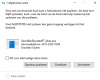
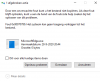
Als je dát doet in het stappenplan zoals @route99 voorstelt moet het lukken maarja....Je kunt nu een lokaal account aanmaken door op Ik beschik niet over de aanmeldgegevens van deze persoon te klikken en Gebruiker zonder Microsoft-account toevoegen te kiezen.
We gebruiken essentiële cookies om deze site te laten werken, en optionele cookies om de ervaring te verbeteren.